Hur man trimmar/klipper Android-videor (standard- och tredjepartsapp)
Den där bröllopsskålen, dansföreställningen eller morföräldrarnas berättelse om de gamla goda dagarna verkade pågå lite, eller hur? Det skulle vara synd att radera hela videon eftersom det fanns några roliga delar. Du skulle ha tur om du spelade in den videon med en Android-telefon eftersom du enkelt kan klippa bort oönskade delar av inspelningar på Android-enheter genom att använda Gallery-mjukvaran som medföljer din telefon eller surfplatta. Här är sätten hur man trimmar en video på Android. Vi kommer att visa dig hur vi kan göra det framgångsrikt och otroligt.
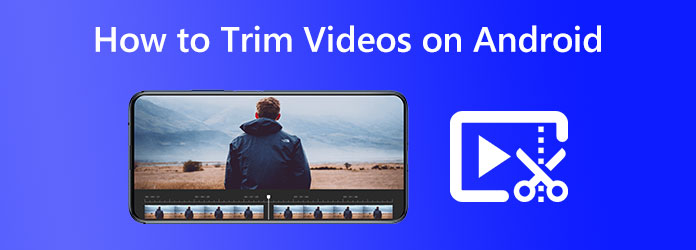
Som vi alla vet blir mobila Android-enheter intressanta på grund av de uppdateringar de erbjuder för alla sina användare. I linje med det erbjuder Androids galleri nu inbyggda redigeringsverktyg som vi kan använda för att modifiera våra mediefiler utan att installera några tredjepartsapplikationer. Dessa verktyg är dock inte omfattande, så vi förväntar oss inte mer av dem. Låt oss se hur vi kan göra det genom att följa de enkla stegen nedan.
Starta på din Android-enhet Galleri app och tryck på videon du vill trimma och ta bort de oviktiga delarna av din video.
Det kommer nu att leda dig till ett annat fönster. I det nedre vänstra hörnet trycker du på blyertspenna symbol. Detta gör att du kan komma åt och styra redigeringen av dina media i trimning.
Efter det, vänligen observera reglagen längst ned på skärmen ska flyttas till önskad position på följande skärm. Den här funktionen kommer att berätta för dig vad som ska vara början och slutet på din trimmade video.
För att göra en ny beskuren film sparad i din Galleri-app, tryck på SPARA i det övre högra hörnet och välj sedan din film.
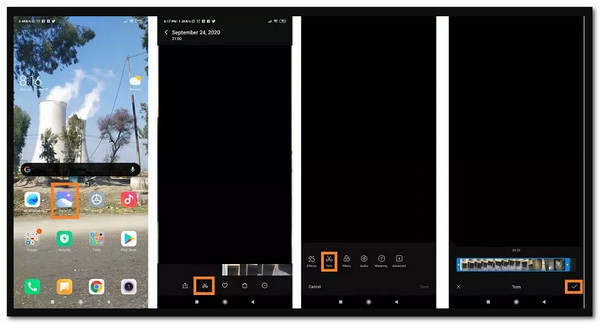
Slutligen, njut av och använd de ändrade videorna du har. Vi kan se att standardsättet är effektivt och en god lösning för många användare.
Dessutom låter standardfunktionen i Galleri på Android dig också beskär videon utan ansträngning.
En av de mest kända apparna för Android-videoredigering är Kinemaster. Appen har olika funktioner som du kan använda gratis för att ge din film ett distinkt och tilltalande utseende. Stegen för att lära sig att trimma video i Kinemaster är följande.
Ladda ner, installera och starta Kinemaster. Få tillgång till Google Play Store och ladda ner Kinemaster Video Editor från din telefon. När programvaran har installerats framgångsrikt, kör den;
Ladda upp videon i steg två. Tryck exakt i mitten av skärmen på Plus tecken för att ladda upp din video till en Kinemaster.
![]()
Redigera och trimma videon. Välj videons bildförhållande. Tryck på videon och välj Sax ikon för att trimma.
Exportera den redigerade videon och spara den. Av de fyra alternativen väljer du det du vill ha. Exportera den redigerade videon till valfri plattform från appen. För att spara den redigerade filmen på din telefon, tryck på Save knapp.
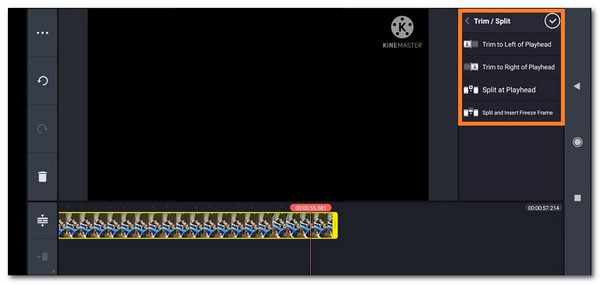
Den här appen är tillräckligt kraftfull och den erbjuder fler videoredigeringsfunktioner för Android-telefoner, som rotera en video, komprimera en video och mer.
När det gäller en allt-i-ett videoredigerings- och konverteringsapplikation valde Blu-ray Master Video Converter Ultimate på grund av dess otroliga prestanda.
Anta att du vill trimma dina videor för Android fritt. I så fall är detta den bästa programvaran för videokonvertering som ger en mängd olika redigeringsalternativ, inklusive videoklippning, delning och skärning. Välj Rotera för att ändra videons riktning eller kvalitet om du inte är nöjd med den, och välj Förbättra för att förbättra den drastiskt.
Dessutom kan du använda den för att trimma din iPhone-video. Processen kan slutföras på din dator med detta verktyg. Låt oss undersöka våra alternativ nedan.
Nyckelfunktioner:
Ladda ner denna videotrimmer på din dator. Lägg till Android-videon till Blu-ray Master Video Converter Ultimate-gränssnittet genom att klicka på Lägg till knapp.

Välj Klipp knappen efter att ha valt en videofil. Ställ in start- och stopptider för ditt klipp. Det finns två sätt att ange tiden: manuellt eller genom att dra klipparen.

Klicka på Lägg till segment för att lägga till det aktuella klippet i listan. Efter det kan du välja ett annat klipp. Din Android-video kan snabbt delas upp i flera segment med detta program.
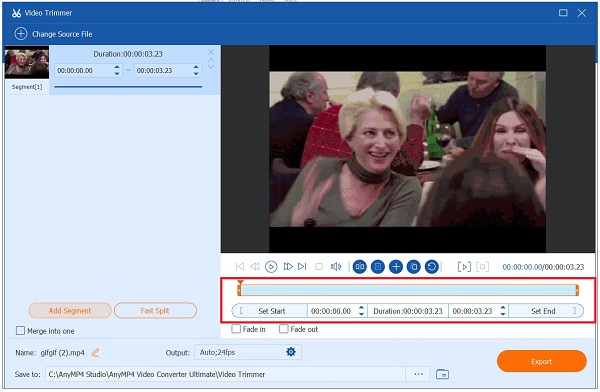
Genom att välja siffran med snabbdelningsikonen kan du dividera det med genomsnittet. En video kan också delas upp i klipp beroende på medellängden. Efter verifiering, välj Dela från menyn.
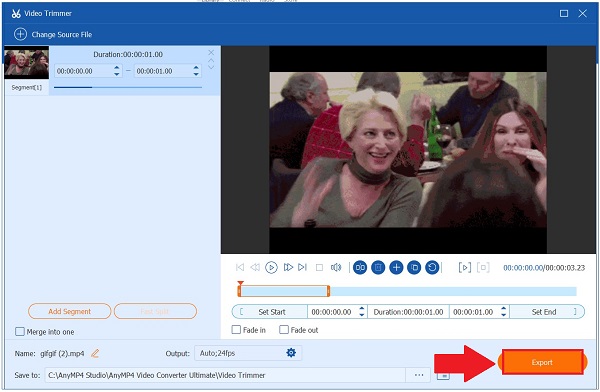
Kan Capcut trimma videon?
Med hjälp av CapCuts många verktyg och funktioner kan användare redigera, beskära, trimma, lägga till effekter och på annat sätt förbättra sina filmer. Du kan importera ditt videoinnehåll till ett projekt från din kamerarulle eller en extern enhet. När videon är i programmet kan du redigera den med de medföljande verktygen.
Har LG Android-telefonen en inbyggd videoredigerare?
Ja. Den har en videoredigerare där du enkelt kan klippa, dela och trimma videor. Galleri-appen, förinstallerad på de flesta Android-smarttelefoner, kan användas som en enkel videoredigerare. Det här verktyget är perfekt för snabba justeringar eftersom det är enkelt och intuitivt. Öppna videon du vill ändra för att komma igång. Din skärm visar automatiskt ett redigeringsverktygsfält. Därifrån kan du välja den funktionsikon du behöver. I det här fallet, välj ikonen för Trim. Efter det kommer funktionen att ge dig en justerare för att ställa in din videos start och slut.
På Android, hur förkortar du långa videor?
Ja, det är möjligt att trimma långa videor på Android. För att ändra en video och öppna den. Klicka på Redigera Funktioner. Efter det måste vi peka och Dra d Trimhandtag för att välja den del av din video du vill behålla medan du förkortar filmen. Knacka Spara en kopia i det nedre högra hörnet av videon för att spara en kopia av den med dina justeringar.
Det är de detaljer vi behöver veta när vi planerar att trimma videor på våra Android-telefoner. Vi kan se olika sätt på vilka vi kan göra processen. Vi upptäckte också att vår Android har inbyggda videoredigeringsfunktioner. Det blir också standardmetoden för att trimma dina videor. Att använda ett redigeringsverktyg för datorprogram är dock mycket bättre än att installera ett videoredigeringsprogram från tredje part. Anledningen är en hög sannolikhet för att minska kvaliteten på din videoutgång. För det kommer programvara som AnyMP4 Video Converter säkert att ge dig en effektiv och högkvalitativ utgång för din video. Det är ett verktyg som du måste prova.
Mer läsning
Hur man enkelt blir av med delad skärm på Android-telefoner
Om du planerar att stänga av den delade skärmen på Android-telefoner men inte vet hur måste du klicka på det här inlägget. Det här inlägget innehåller hela handledningen om problemet.
Gör en slow motion-video på Android med de tre bästa sätten
Vill du utforska och ändra hastigheten på dina videor med din telefon? Då bör du se dessa tre sätt på Android att sakta ner videon.
Hur man snabbar upp en video på Android med de bästa apparna
Vi listade tre anmärkningsvärda appar för att påskynda videouppspelning på Android. Kom och se dem med deras steg. Välj sedan vilken som bäst passar dina preferenser.
Hur man gör en video ljusare på Android [4 bästa sätten]
Vi gjorde den här artikeln för att hjälpa dig lära dig hur du gör en video ljusare på Android. Vi har samlat de fyra fantastiska apparna för att få det bästa utförandet på din Android.